- ギガビットに対応している
- IEEE 802.11nで高速無線に対応している
- 外部からルーターに接続したUSBメディア(HDDやUSBメモリなど)にアクセスできる
- WoLに対応している
これだけ高性能なルーターですが、WoLを外から行う場合(ルーターの設定画面を開いてWoLを行う場合)、PPPoE接続などを行って直接ルーターをモデムにつなげなくてはいけません。
また、ルーターがPCのMACアドレスとIPアドレスをひもづけるARPキャッシュがクリアされてしまうと(数時間でクリアされます)、WoLができません。
それを解決するために設定する、ブロードキャストアドレスにポートマッピングを行うこともできません。
そして、自宅はauひかり(ギガ得プラン)なので、HGWというルーター機能を持つ機器をモデムにつなげないと、プロバイダが契約対象住宅と見なしてくれません(HGWのルーター機能はDHCPサーバー機能をオフにするとできますが試していません)。
上記の様々な障害を乗り越えて、いかにWoLほかルーターの機能を使えるようにしたかを説明します。以下の設定は、HGW、ルーターともに初期状態の設定から設定しました。
また、LANケーブルの接続は、
- モデム→[WANポート]HGW[LANポート]→[WANポート]ルーター[LANポート]→[LANポート]PC
です。
- HGW(Aterm BL190HW HGW)のDHCPサーバはONのまま、HGWのLAN側設定から、以下のように設定する
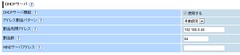
- DHCPサーバー機能:使用する
- アドレス割り当てパターン:手動設定
- 割当先頭アドレス:192.168.0.40
- このHGWは40番以降でないと詳細な設定ができないため
- 割当数:64
- WINSサーバーアドレス:空欄
- WZR-HP-G301NHのルーター機能を後ろ側のスイッチでOFFにする

- 設定を行っているPCのIPアドレスを以下にする(IP以外はそのままでOK、つながらない場合はルーターをリセットしてください)
- 192.168.11.1
- WZR-HP-G301NHの設定画面にアクセスする
- ルーター機能をオフにしたWZR-HP-G301NHのIPアドレスは、192.168.11.100になります。
- WZR-HP-G301NHのIPアドレスをHGWのLAN内に入れるため、以下のように設定する

- LAN側IPアドレス:手動設定
- IPアドレス:192.168.0.40
- デフォルトゲートウェイ192.168.0.1(HGWです)
- DNSサーバーアドレス:192.168.0.1(HGWです)
- これで設定した後は、WZR-HP-G301NHのIPアドレスは192.168.0.40になります。
- 設定を行っているPCのIPアドレス(WoLさせたいPCのIPアドレス)を192.168.0.41にする
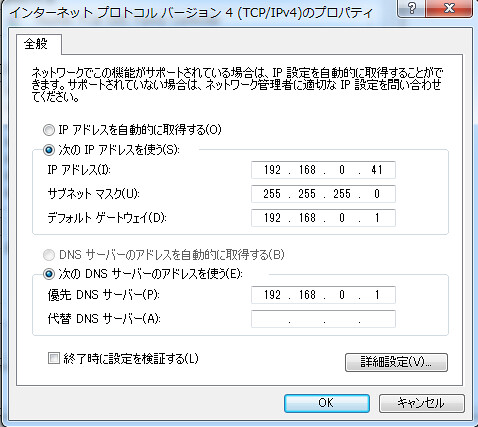
- HGWでWoL用にパケットフィルタ設定を行う

- 通過、in、UDP、any、any、any、2304-2304、19
- リモートデスクトップを行う場合は、以下を追加
- 通過、in、TCP、any、any、any、3389-3389、20
- さらにVNCを行う場合は、以下を追加
- 通過、in、TCP、any、any、any、5900-5900、21
- HGWでWoL用にポートマッピング設定を行う
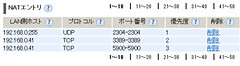
- 192168.0.255、UDP、2304-2304、1
- リモートデスクトップを行う場合は、以下を追加
- 192168.0.255、TCP、3389-3389、1
- さらにVNCを行う場合は、以下を追加
- 192168.0.255、TCP、5900-5900、1
- 念のため「DHCP固定割当設定」でメインPCとルーターのIPとMACアドレスをポートリース予約しておく
- PCのMACアドレスの調べ方は、コマンドプロンプトから以下を叩く
ipconfig /all - ルーターのIPは上記で設定した40を、MACアドレスは192.168.0.40にアクセスしてステータスから調べる
- 上記でWoLはできるようになっているはずです。
- さらにNASは、
- USBメディアをルーターにさして、
- 192.168.0.40にアクセスし、
- ユーザー管理とウェブアクセスで設定した後、
- http://buffalonas.com/
- へアクセスし、BuffaloNAS.com ネームで指定したネームを入れ、
- BASIC認証で上記で作ったユーザーでアクセスします。
- 以上でWoL、VNCおよびRDP、WZR-HP-G301NHでのNAS機能が有効になりました。
上記の設定に落ち着くまでものすごく試行錯誤しましたが、結局購入したルーターのルーター機能をオフにしてしまったので、DDNS機能とかがOmitされてしまい、非常にもったいない構成になってしまいました。
上記で実現できないWZR-HP-G301NHの機能一覧
- VPN
- DDNSの非固定IPアドレスのルータでの更新
- PPTPサーバー
ひょっとしたたら、以下でできるようになるかもしれないと思ってやってみましたが、DDNSとVPN接続、PPTPサーバーなどはできるようになりました(24時間検証はしていませんがおそらく大丈夫かと)が、外部からのWoLや電話がどうしても使えませんでした。ご参考までに(下記設定中、設定しているマシンのIPは末尾から二つ目の0だったり11だったりする設定するルーターにあわせて都度固定設定してください)。
- ルーターの後ろ側ルーター機能スイッチをON
- HGW、ルーターともにリセット(これでHGWがIP192.168.0.1、ルーターが192.168.11.1になります)
- HGWのIPsecパススルー機能をON
- HGWのIPを192.168.11.2にする
- HGWのDHCPサーバーオフ
- ルーターのWANポートとモデムをLANケーブルでつなぐ
- ルーターのLANポートからHGWのLANポートにLANケーブルでつなぐ
- 操作しているPCのLANケーブルをルータにつなぐ
- PCのIPを192.168.11.3にする
- ルーターのIPアドレスの取得を自動に変更、MACアドレスをHGWのWAN側MACアドレスと同じにする
- ステータスでIPが自動取得、取得がリアルタイムになっていることを確認する
- ルーターのDMZホスト機能をON、(192.168.11.2)に向かせる
- IPアドレスのリースをルーターの設定画面からHGWに192.168.11.2、メインPC用に192.168.11.3に設定する。HGW用のMACアドレスはHGWのWANではなくLAN側のMACアドレスを指定する
- HGWの電話で使うUDPポートを、ルーターでパケットフィルタ(対象インタフェースを選択でLAN)、ポートマッピング設定を行い192.168.11.2に向かせる
- HGW(192.168.11.2)に2304ポートを送るようにする
- HGWでanyから来た2304ポートをブロードキャストアドレスに投げる(192.168.11.255)設定にする
- リモートデスクトップとVNCのパケットフィルタとポートマッピングをルーターで行う
- ルーターにてWAN側のIPアドレスを確認してローカルIP(192.168.11.2など)以外になっていることを確認、インターネットに接続できることを確認する
- ルーター(192.168.11.1)でVPNやPPTPサーバーやNASなどを設定する
上記の設定でやってみて、電話通話とIP&MACアドレス指定によるWoL以外はできました。DDNSで指定したドメインにアクセスすると、ルータにつながるので、そこからWoLはできますが、ARPキャッシュがクリアされる数時間後には(ルーターにより異なるそうです)、ドメインアクセスによるWoLもできなくなると思います。それから、auひかりの仕様で24時間でBANされる気もしています。IPリースの時間はリアルタイムでしたが、電話も使えていないことですし。
電話どうやったら使えるようになるんだろうか。HGWのWAN側にLAN指せばいいのかな?でもそれやるとWoL用のブロードキャストにポートフィルタできなくなりそうだし・・・どっちみちできないからいいのか…わざわざ買ったルーター機能をオフにしていろいろ機能がオミットされるけどやりたい機能は確保するか、ルーター機能をONにしてWoLと電話を犠牲にするか…。
知識無いと困りますねホント…。誰か助けて!
ひとまず、前者の、購入したルーターのルーター機能をなしにしてやる方法で、今後運用していこうと思います。DDNSの更新はあきらめたいと思います。ルーター再起動しない限りはたぶん変わらないと思いますし。
電話どうやったら使えるようになるんだろうか。HGWのWAN側にLAN指せばいいのかな?でもそれやるとWoL用のブロードキャストにポートフィルタできなくなりそうだし・・・どっちみちできないからいいのか…わざわざ買ったルーター機能をオフにしていろいろ機能がオミットされるけどやりたい機能は確保するか、ルーター機能をONにしてWoLと電話を犠牲にするか…。
知識無いと困りますねホント…。誰か助けて!
ひとまず、前者の、購入したルーターのルーター機能をなしにしてやる方法で、今後運用していこうと思います。DDNSの更新はあきらめたいと思います。ルーター再起動しない限りはたぶん変わらないと思いますし。
検索したところ、auひかりホームでVPNするやり方が記述されていましたが、
ルーターが違うせいか、いくら時間をかけてトライしてもできなかったので、上記方法で落ち着かせようと思います。
雑になってしまいましたが、何かのお役に立てれば幸いです。
年度末まで忙しいけどこれで乗り切るぞ!
追記:
LAN内MacからWindows7を操作したので、以下からMacでRDPするソフトを入れました。
雑になってしまいましたが、何かのお役に立てれば幸いです。
年度末まで忙しいけどこれで乗り切るぞ!
追記:
LAN内MacからWindows7を操作したので、以下からMacでRDPするソフトを入れました。

0 件のコメント:
コメントを投稿